Windows Defender to aplikacja antywirusowa zawarta w systemie Windows. Jednak niektórzy użytkownicy zgłosili komunikat o błędzie programu Windows Defender w następujący sposób: „Windows Defender. Aplikacja nie została zainicjowana: 0x800106ba.”Komunikat o błędzie może pojawić się podczas uruchamiania systemu Windows, a program Windows Defender nie otwiera się. Więc czy otrzymujesz ten błąd oprogramowania? Jeśli tak, oto kilka potencjalnych rozwiązań tego problemu.
Co zrobić, jeśli nie można zainicjować programu Windows Defender
Spis treści:
- Usuń oprogramowanie antywirusowe innych firm
- Wyłącz program Windows Defender
- Sprawdź konfigurację uruchamiania usługi Windows Defender
- Zarejestruj ponownie pliki DLL dla programu Windows Defender
- Zainstaluj najnowsze aktualizacje
- Usuń najnowszą aktualizację
- Uruchom skanowanie SFC
- Uruchom ponownie usługę Centrum zabezpieczeń
- Zmień zasady grupy
Poprawka - nie udało się zainicjować programu Windows Defender
Rozwiązanie 1 - Usuń oprogramowanie antywirusowe innych firm
Po pierwsze, należy zauważyć, że oprogramowanie antywirusowe innych firm zwykle osłabia działanie programu Windows Defender w wyniku równoczesnego działania dwóch usług antywirusowych. Niektóre narzędzia, takie jak McAfee i Norton, wyłączają nawet usługę Windows Defender, aby zwolnić zasoby systemowe i zapobiec potencjalnym błędom oprogramowania. Więc jeśli jest uruchomione oprogramowanie antywirusowe innej firmy, może to być przyczyną błędu 0x800106ba. Jeśli wolisz uruchomić program Windows Defender, odinstaluj inne programy antywirusowe za pomocą Advanced Uninstaller PRO lub innego oprogramowania innej firmy, aby upewnić się, że nie ma żadnych pozostałości w rejestrze.
- Najpierw naciśnij Pobierz teraz na tej stronie internetowej, aby zapisać kreatora konfiguracji Advanced Uninstaller PRO w systemie Windows. Otwórz instalator oprogramowania, aby dodać zaawansowany dezinstalator do systemu Windows.
- Teraz otwórz okno Advanced Uninstaller PRO i naciśnij przycisk General Tools.
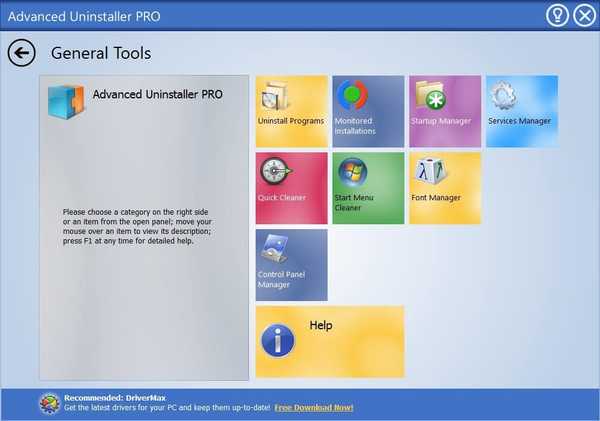
- wciśnij Odinstaluj programy aby otworzyć poniższe okno.
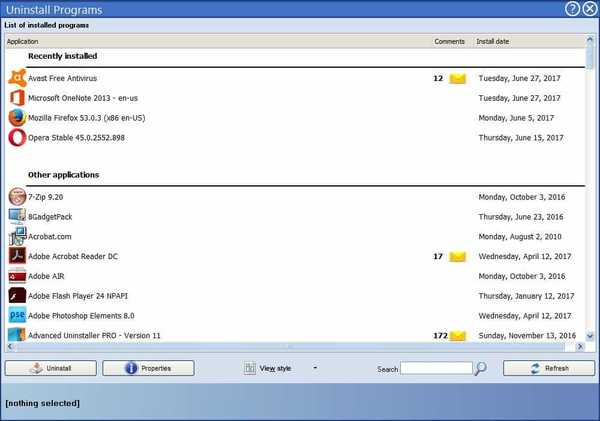
- Wybierz oprogramowanie antywirusowe, które chcesz stamtąd usunąć, i naciśnij Odinstaluj przycisk.
- Następnie wybierz plik Po odinstalowaniu przeskanuj dysk i rejestr w poszukiwaniu pozostałości programów opcja.
- naciśnij tak odinstalować oprogramowanie.
- Następnie kliknij Kolejny do skanowania resztek.
- Oprogramowanie wyświetli pozostałe elementy. wciśnij Wybierz przycisk, aby usunąć wszystkie pozostałe elementy.
- wciśnij Kolejny i Blisko przyciski, zamknij oprogramowanie i uruchom ponownie platformę Windows.
Rozwiązanie 2 - Wyłącz program Windows Defender
- Jeśli chcesz tylko zatrzymać wyświetlanie komunikatu o błędzie 0x800106ba, wyłącz program Windows Defender. Możesz to zrobić, naciskając przycisk Cortana i wpisując „Windows Defender” w polu wyszukiwania.
- Wybierz ustawienia programu Windows Defender, aby otworzyć dalsze opcje.
- Następnie możesz przełączyć Ochronę w czasie rzeczywistym opcja wyłączona.
- Dodatkowo wyłącz Ochrona oparta na chmurze i Ograniczone okresowe skanowanie ustawienia.
Rozwiązanie 3 - Sprawdź konfigurację uruchamiania usługi Windows Defender
Konfiguracja uruchamiania usługi Windows Defender musi być albo Automatyczny lub Automatyczny (opóźniony start). Jeśli tak nie jest, prawdopodobnie dlatego program Windows Defender nie uruchamia się. Możesz skonfigurować typ uruchamiania programu Windows Defender w następujący sposób.
- Kliknij przycisk Cortana na pasku zadań systemu Windows 10 i wpisz „usługi” w polu wyszukiwania. Wybierz Usługi, aby otworzyć okno bezpośrednio poniżej.
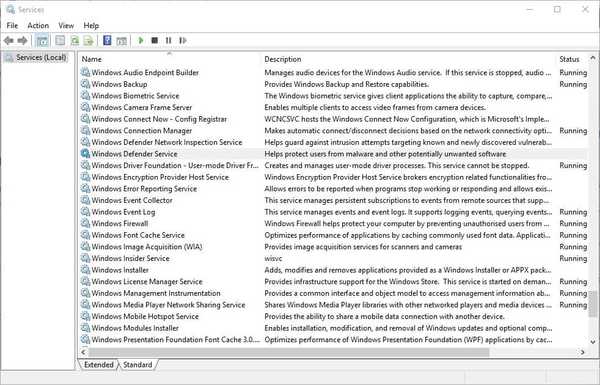
- Teraz kliknij dwukrotnie Usługa Windows Defender aby otworzyć okno w migawce poniżej.
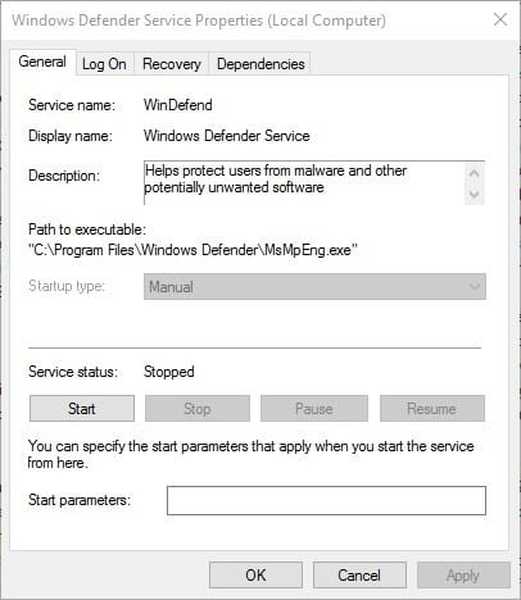
- Wybierz jedną Automatyczny lub Automatyczny (opóźniony start) z menu rozwijanego Typ uruchomienia. Plik Automatyczny (opóźniony start) ustawienie opóźnia uruchomienie programu Windows Defender do czasu załadowania innych aplikacji.
- Kliknij Zastosować i ok guziki.
- Następnie możesz ponownie uruchomić system Windows.
Rozwiązanie 4 - Ponownie zarejestruj pliki DLL dla programu Windows Defender
Wreszcie, ponowne zarejestrowanie plików DLL programu Windows Defender może również naprawić błąd 0x800106ba. Najpierw otwórz wiersz polecenia, naciskając klawisz Win + X i wybierając Wiersz polecenia (administrator). Następnie powinieneś wpisać wszystkie te pliki w wierszu polecenia:
- regsvr32 wuaueng.dll
- regsvr32 wucltui.dll
- regsvr32 softpub.dll
- regsvr32 wintrust.dll
- regsvr32 initpki.dll
- regsvr32 wups.dll
- regsvr32 wuweb.dll
- regsvr32 atl.dll
- regsvr32 mssip32.dll
- Naciśnij Enter po wprowadzeniu każdego pliku. Uruchom ponownie system Windows po ponownej rejestracji plików DLL.
Rozwiązanie 5 - Zainstaluj najnowsze aktualizacje
Ponieważ program Windows Defender jest częścią systemu Windows 10, otrzymuje aktualizacje za pośrednictwem usługi Windows Update. Jeśli więc problem, z którym mamy do czynienia, jest powszechny, istnieje duża szansa, że Microsoft pracuje nad rozwiązaniem. Aby sprawdzić, czy poprawka jest dostępna, po prostu sprawdź dostępność aktualizacji, przechodząc do Ustawienia> Windows Update.
Rozwiązanie 6 - Usuń najnowszą aktualizację
Wręcz przeciwnie, może to być ostatnia aktualizacja systemu Windows, która faktycznie „psuje” program Windows Defender. Jeśli podejrzewasz, że tak może być, najlepszym rozwiązaniem jest usunięcie najnowszej aktualizacji. Oto jak to zrobić:
- naciśnij Klawisz Windows + I , aby otworzyć aplikację Ustawienia.
- Kiedyś Aplikacja Ustawienia otwiera się, przejdź do Aktualizacja i bezpieczeństwo Sekcja.
- Iść do Aktualizacja systemu Windows i kliknij Zaktualizuj historię.
- Kliknij Odinstaluj aktualizacje.
- Pojawi się lista zainstalowanych aktualizacji. Wybierz problematyczną aktualizację, którą chcesz usunąć, i kliknij plik Odinstaluj przycisk.
- Po usunięciu aktualizacji uruchom ponownie komputer.
Rozwiązanie 7 - Uruchom skanowanie SFC
W przypadku uszkodzenia plików programu Windows Defender, istnieje duża szansa, że zobaczysz różnego rodzaju błędy, w tym ten. Aby upewnić się, że pliki są naprawione, uruchomimy skanowanie SFC. Jest to narzędzie wiersza poleceń, które skanuje system w poszukiwaniu potencjalnych uszkodzonych plików systemowych i naprawia je (jeśli to możliwe).
Oto jak uruchomić skanowanie SFC w systemie Windows 10:
- Kliknij prawym przyciskiem myszy przycisk Menu Start i otwórz Wiersz polecenia (administrator).
- Wpisz następujący wiersz i naciśnij Enter: sfc / scannow
- Poczekaj, aż proces się zakończy (może to chwilę potrwać).
- Jeśli rozwiązanie zostanie znalezione, zostanie automatycznie zastosowane.
- Teraz zamknij wiersz polecenia i uruchom ponownie komputer.
Rozwiązanie 8 - Uruchom ponownie usługę Security Center
Podobnie jak w przypadku samej usługi Windows Defender, usługa Security Center ma również kluczowe znaczenie dla uruchamiania programu Windows Defender. W przypadku, gdy ta usługa nie działa poprawnie, uruchomimy ją ponownie, aby przywrócić jej działanie. Oto, co musisz zrobić:
- Przejdź do Wyszukaj, wpisz usługi i otwórz Services.msc.
- Przewiń w dół i znajdź plik Centrum Bezpieczeństwa usługa.
- Kliknij prawym przyciskiem myszy Centrum Bezpieczeństwa usługi i kliknij Uruchom ponownie.
- Poczekaj, aż system ponownie uruchomi usługę.
- Zrestartuj swój komputer.
Rozwiązanie 9 - Zmień zasady grupy
I wreszcie, jeśli żadne z poprzednich rozwiązań nie rozwiązało problemu, możesz spróbować zmienić zasady grupy. Oto, co musisz zrobić:
- naciśnij Klawisz Windows + R. i wejdź gpedit.msc. Teraz naciśnij Wchodzić lub kliknij ok.
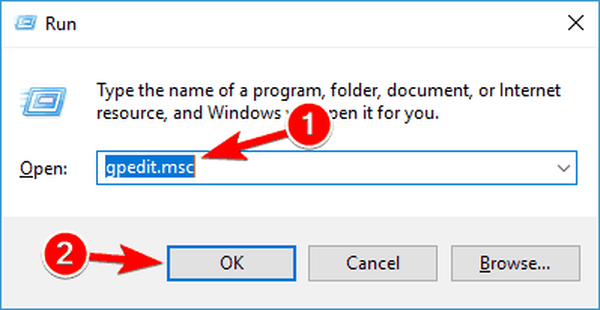
- Gdy Edytor zasad grupy otwiera się, w lewym okienku przejdź do Konfiguracja komputera> Szablon administracyjny> Składniki systemu Windows> Program antywirusowy Windows Defender. W prawym okienku kliknij dwukrotnie Wyłącz program antywirusowy Windows Defender.
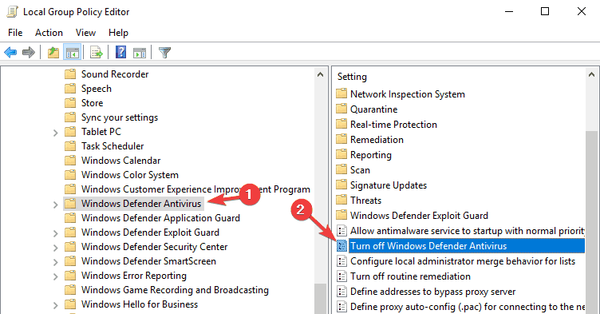
- Wybierz Nie skonfigurowane i kliknij Zastosować i ok aby zapisać zmiany.
To jedne z najlepszych poprawek kodu błędu 0x800106ba. Jeśli po zastosowaniu tych poprawek nadal nie możesz uruchomić i uruchomić programu Windows Defender, zapoznaj się z tym artykułem.
Uwaga redaktora: Ten post został pierwotnie opublikowany w lipcu 2016 roku i od tego czasu został całkowicie odnowiony i zaktualizowany pod kątem świeżości, dokładności i kompleksowości.
 Friendoffriends
Friendoffriends



